Quick Access-menu ontbreekt in Windows 11
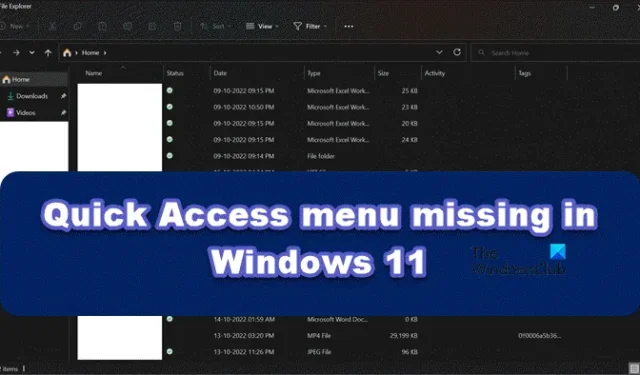
Snelle toegang, een functie in Verkenner waarmee u eenvoudig toegang krijgt tot uw recente bestanden en mappen. U kunt veelgebruikte mappen handmatig vastmaken of losmaken via Snelle toegang. In de recente Windows 11-update bevindt Quick Access zich niet op de plek waar het vroeger was. U vindt het nu als een map in het linkernavigatievenster. Maar sommige gebruikers ondervonden dat het Quick Access-menu ontbreekt in Windows 11 en daarom hebben ze geen toegang tot bestanden en mappen. In dit artikel laten we u zien hoe u met dit probleem om kunt gaan.
Hoe het Quick Access-menu te repareren dat ontbreekt in Windows 11
Als het Quick Access-menu ontbreekt in Windows 11, voer dan de onderstaande oplossingen uit:
- Werk uw Windows 11 bij
- Wis de geschiedenis van de bestandsverkenner
- Schakel alle opties in onder het navigatiedeelvenster
- Speld alle Quick Access-items opnieuw vast
- Voer een in-place reparatie uit
Laten we dit werk aan het rollen krijgen.
1] Werk uw Windows bij met de nieuwste versie
Het is een bekend feit dat als u een verouderde versie van het besturingssysteem gebruikt, u zeker fouten zult tegenkomen, maar soms kan een probleem worden veroorzaakt door een update of kunt u het probleem in kwestie tegenkomen vanwege aan een bug. Als deze scène van toepassing is, kunt u Windows bijwerken en is uw probleem opgelost. Dit lost niet alleen het probleem op, maar verbetert ook de algehele prestaties van uw pc. Dus ga je gang en werk je Windows bij, hopelijk is je probleem opgelost.
2] Wis de geschiedenis van de bestandsverkenner
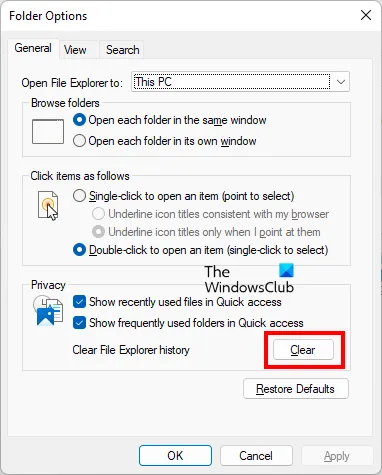
- Klik op Win+E om Verkenner te openen.
- Klik nu op de actieknop (drie horizontale stippen) en vervolgens op de opties.
- Ga naar het tabblad Algemeen, selecteer in de optie Privacy de knop Wissen.
Wacht tot het proces is voltooid en controleer vervolgens of het probleem is opgelost.
3] Schakel alle opties in onder het navigatiedeelvenster
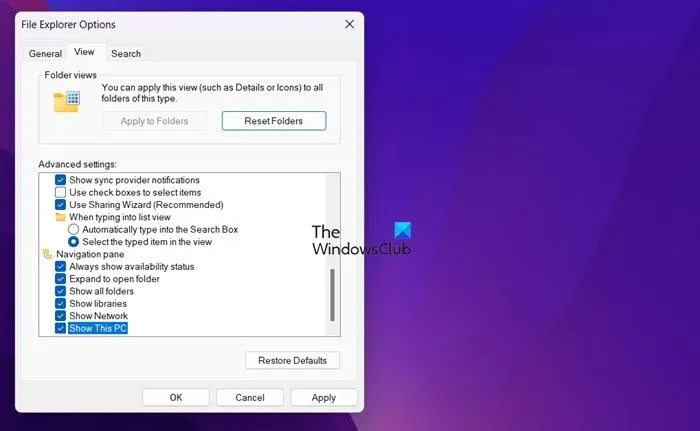
U moet ervoor zorgen dat u het Quick Access-menu niet hebt geconfigureerd om niet meer te verschijnen in File Explorer Windows 11, en zelfs Windows 10 heeft een zeer aanpasbaar navigatiepaneel, vandaar dat een kleine aanpassing een enorme opschudding kan veroorzaken. Dus, laat ons het probleem oplossen en u uw Snelle toegang teruggeven met behulp van de volgende stappen.
- Klik op Win+R om het dialoogvenster Uitvoeren te openen en typ het volgende:
control.exe folders - Klik nu op Ctrl+Shit+Enter om de optie Bestandsverkenner te openen en selecteer de knop Ja wanneer het vak Gebruikersaccountbeheer verschijnt. Als u dit doet, krijgt u toegang tot de beheerder.
- Ga daarna naar het tabblad Weergave en zoek het navigatiedeelvenster.
- Schakel ten slotte elk item eronder in en selecteer de knop Toepassen.
Als u klaar bent, start u uw pc opnieuw op en kijkt u of het probleem met het Quick Access-menu aanhoudt of niet.
4] Verwijder Quick Access-items en zet ze opnieuw vast
In deze oplossing gaan we ervoor zorgen dat de Quick Access-link niet beschadigd is. Als het beschadigd is, kan dit de oorzaak van deze fout worden en kunt u de fout alleen oplossen door alle inhoud uit Snelle toegang te verwijderen en deze vervolgens opnieuw vast te zetten. Als deze scène op u van toepassing is, voert u de onderstaande stappen uit.
- Klik op Win+R om het dialoogvenster Uitvoeren te openen.
- Typ cmd en klik op Ctrl+Shit+Enter en klik op de knop Ja wanneer het scherm Gebruikersaccountbeheer op het scherm verschijnt om de opdrachtprompt als beheerder uit te voeren.
- Nadat u dit hebt gedaan, verwijdert u recente, automatische bestemming en aangepaste bestemmingen in het menu Snelle toegang. Om hetzelfde te doen, voert u respectievelijk elk van de volgende opdrachten uit.
del /F /Q %APPDATA%\Microsoft\Windows\Recent\* del /F /Q %APPDATA%\Microsoft\Windows\Recent\AutomaticDestinations\* del /F /Q %APPDATA%\Microsoft\Windows\Recent\CustomDestinations\
Start nu uw apparaat opnieuw op en kijk of u de snelle toegang kunt zien.
5] Systeembestanden herstellen
Ten slotte kan de fout ook uw pc teisteren als er interne systeemproblemen zijn. In dergelijke gevallen kunt u de Windows-computer repareren met behulp van de installatiemedia.
Waarom wordt mijn Snelle toegang niet weergegeven?
Veel gebruikers worden ook geconfronteerd met het probleem dat Snelle toegang niet werkt of traag wordt geopend vanwege verschillende redenen, zoals app-gegevens, glitches, enzovoort. Als u in hetzelfde schuitje zit, hoeft u zich geen zorgen te maken, want u kunt het in een paar stappen oplossen.



Geef een reactie